VSCode可通过安装.NET SDK和C#扩展创建、调试WinForm应用,但缺乏可视化设计器,需手动编写UI代码,适合简单项目或熟悉命令行的开发者,复杂界面开发仍推荐Visual Studio。
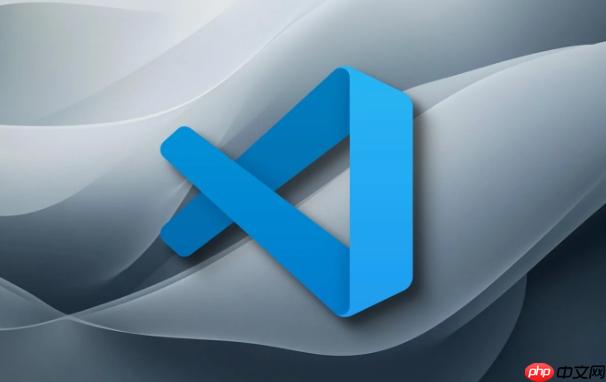
VSCode本身并不像Visual Studio那样为WinForm项目提供开箱即用的图形化界面设计器,但通过安装.NET SDK和C#扩展,我们完全可以在VSCode中创建、编写和调试C# WinForm应用程序。这主要依赖于命令行工具和手动代码编写,对于习惯了轻量级编辑器和命令行工作流的开发者来说,是一种灵活的选择。
要在VSCode中开发C# WinForm应用程序,你需要遵循以下步骤:
安装.NET SDK: 这是核心。访问Microsoft .NET官网下载并安装最新稳定版的.NET SDK。确保安装的是包含桌面开发支持的版本(通常是默认选项)。安装完成后,你可以在命令行中输入
dotnet --version
安装VSCode C#扩展: 打开VSCode,前往扩展视图(Ctrl+Shift+X),搜索“C#”并安装由Microsoft提供的C#扩展。这个扩展提供了语法高亮、智能感知、调试支持等关键功能。
创建WinForm项目: 打开VSCode的终端(Ctrl+
或 视图 -> 终端)。 导航到你希望创建项目的文件夹。 使用.NET CLI命令创建一个新的WinForm项目。例如,如果你想创建一个名为
dotnet new winforms -o MyWinFormApp
-o
在VSCode中打开项目: 创建项目后,在VSCode中打开这个新创建的文件夹:
cd MyWinFormApp code .
或者通过“文件 -> 打开文件夹”手动导航到
MyWinFormApp
构建和运行项目: 项目打开后,VSCode可能会提示你安装必要的构建资产(通常是针对调试的)。点击“是”让VSCode自动生成
.vscode
tasks.json
launch.json
dotnet run
这会编译并启动你的WinForm应用程序。
编辑代码: 由于VSCode没有内置的可视化设计器,你需要手动编辑
Form1.cs
Form1.cs
using System;
using System.Windows.Forms;
namespace MyWinFormApp
{
public partial class Form1 : Form
{
public Form1()
{
InitializeComponent();
// 手动添加一个按钮
Button myButton = new Button();
myButton.Text = "点击我";
myButton.Location = new System.Drawing.Point(50, 50); // 设置位置
myButton.Size = new System.Drawing.Size(100, 30); // 设置大小
myButton.Click += MyButton_Click; // 绑定点击事件
this.Controls.Add(myButton); // 将按钮添加到窗体
}
private void MyButton_Click(object sender, EventArgs e)
{
MessageBox.Show("按钮被点击了!");
}
// InitializeComponent() 通常在 .Designer.cs 文件中,这里只是示例
// 如果你从头开始,需要自己实现所有控件的初始化
private void InitializeComponent()
{
this.SuspendLayout();
//
// Form1
//
this.ClientSize = new System.Drawing.Size(300, 200);
this.Text = "我的WinForm应用";
this.ResumeLayout(false);
}
}
}每次修改代码后,你都需要重新运行
dotnet run
这其实是一个非常实际的问题,我个人在选择开发工具时也常常纠结。简单来说,VSCode对于WinForm开发来说,是一个“可以”的选择,但并非“最佳”选择,尤其是与Visual Studio相比。
VSCode的优势:
VSCode的劣势:
个人观点: 如果你只是想学习WinForm的基础知识,或者开发一些非常简单的、UI逻辑不复杂的桌面小工具,VSCode是一个不错的选择,因为它能让你更深入地理解WinForm的底层代码。但如果你需要开发复杂的、面向用户的、需要频繁调整UI的WinForm应用程序,那么Visual Studio依然是无可争议的黄金标准。它的设计器能极大地提升开发效率和体验,节省大量时间。我通常会在需要快速原型验证或者只修改业务逻辑代码时使用VSCode,但只要涉及到UI布局,我就会毫不犹豫地打开Visual Studio。
在VSCode中调试C# WinForm应用程序,主要依赖于C#扩展和VSCode的调试配置(
launch.json
确保C#扩展已安装并激活。
生成调试配置: 打开你的WinForm项目文件夹。 点击左侧的“运行和调试”图标(虫子形状)。 如果这是你第一次在该项目中使用调试功能,VSCode会提示你“创建一个launch.json文件”。点击它,然后选择“.NET Core”环境。 VSCode会自动在项目根目录下的
.vscode
launch.json
tasks.json
检查 launch.json
launch.json
{
"version": "0.2.0",
"configurations": [
{
"name": ".NET Core Launch (console)", // 这里的名字可能不完全是console,但关键是类型
"type": "coreclr",
"request": "launch",
"preLaunchTask": "build", // 确保在调试前项目被构建
"program": "${workspaceFolder}/bin/Debug/net6.0/MyWinFormApp.dll", // 替换为你的项目DLL路径和目标框架
"args": [],
"cwd": "${workspaceFolder}",
"stopAtEntry": false,
"console": "internalConsole", // 或者 "integratedTerminal"
"justMyCode": true
},
// ... 其他配置,比如附加到进程等
]
}关键点:
"type": "coreclr"
"program"
${workspaceFolder}/bin/Debug/{你的目标框架}/你的项目名.dllcsproj
<TargetFramework>
net6.0-windows
net8.0-windows
{你的目标框架}"preLaunchTask": "build"
build
tasks.json
设置断点: 在你的C#代码文件中,点击行号左侧的空白区域,就可以设置一个红色的断点。
启动调试: 在“运行和调试”视图中,从顶部的下拉菜单中选择你刚刚检查过的调试配置(例如 “.NET Core Launch (console)”)。 点击绿色的“开始调试”按钮(F5)。
如果一切配置正确,VSCode会构建你的项目,然后启动WinForm应用程序。当程序执行到你设置的断点时,它会暂停,VSCode会切换到调试视图,你可以在这里查看变量、调用堆栈、单步执行代码等。
常见问题:
program
program
preLaunchTask
tasks.json
build
dotnet build
csproj
<UseWindowsForms>true</UseWindowsForms>
netX.0-windows
net6.0-windows
这是在VSCode中开发WinForm时最让人头疼的问题,也是很多开发者最终选择Visual Studio的主要原因。没有可视化设计器,意味着你所有的UI布局、控件添加和属性设置都必须通过纯代码来完成。
核心方法:纯代码布局
你需要在你的窗体类(例如
Form1.cs
Text
Location
Size
Anchor
Dock
Controls
using System.Windows.Forms;
using System.Drawing; // 用于Point和Size
namespace MyWinFormApp
{
public partial class Form1 : Form
{
private Button myButton;
private TextBox myTextBox;
private Label myLabel;
public Form1()
{
InitializeComponent(); // 如果有的话,通常在Designer.cs中
SetupCustomUI(); // 调用自定义UI设置方法
}
private void SetupCustomUI()
{
// 1. 设置窗体基本属性
this.Text = "手动布局示例";
this.Size = new Size(400, 300);
this.StartPosition = FormStartPosition.CenterScreen;
// 2. 创建并配置Label
myLabel = new Label();
myLabel.Text = "请输入内容:";
myLabel.Location = new Point(20, 20);
myLabel.AutoSize = true; // 自动调整大小
this.Controls.Add(myLabel);
// 3. 创建并配置TextBox
myTextBox = new TextBox();
myTextBox.Location = new Point(myLabel.Right + 10, 20); // 放在Label右边
myTextBox.Size = new Size(200, 25);
this.Controls.Add(myTextBox);
// 4. 创建并配置Button
myButton = new Button();
myButton.Text = "提交";
myButton.Location = new Point(myTextBox.Right + 10, 20); // 放在TextBox右边
myButton.Size = new Size(80, 25);
myButton.Click += MyButton_Click; // 绑定事件
this.Controls.Add(myButton);
// 5. 考虑更复杂的布局:使用Panel、TableLayoutPanel、FlowLayoutPanel
// 如果需要更复杂的布局,可以嵌套Panel或使用布局控件
// 例如,创建一个Panel来容纳一组按钮
Panel buttonPanel = new Panel();
buttonPanel.Location = new Point(20, 60);
buttonPanel.Size = new Size(360, 100);
buttonPanel.BorderStyle = BorderStyle.FixedSingle;
this.Controls.Add(buttonPanel);
Button btn1 = new Button { Text = "按钮A", Location = new Point(10, 10) };
Button btn2 = new Button { Text = "按钮B", Location = new Point(100, 10) };
buttonPanel.Controls.Add(btn1);
buttonPanel.Controls.Add(btn2);
}
private void MyButton_Click(object sender, System.EventArgs e)
{
MessageBox.Show($"你输入了: {myTextBox.Text}");
}
// InitializeComponent 通常是Visual Studio设计器生成的,这里仅作示意
// 如果没有.Designer.cs文件,你需要自己实现所有初始化
private void InitializeComponent()
{
this.SuspendLayout();
//
// Form1
//
this.ClientSize = new System.Drawing.Size(400, 300); // 初始大小
this.Text = "手动布局应用";
this.ResumeLayout(false);
}
}
}策略和建议:
Panel
FlowLayoutPanel
TableLayoutPanel
FlowLayoutPanel
TableLayoutPanel
Panel
.Designer.cs
.Designer.cs
我个人觉得,纯手写WinForm界面对于任何稍微复杂一点的应用来说,都是一种效率极低且容易出错的方式。它强迫你把所有精力放在像素级的定位和尺寸调整上,而不是业务逻辑。除非你对某个特定布局有非常清晰的蓝图,并且它极其简单,否则我真的不推荐在VSCode中完全手写UI。这就像用记事本写一个复杂的网页,虽然理论上可行,但实际体验会非常糟糕。
在VSCode中开发C# WinForm,由于其轻量级和对命令行的高度依赖,确实会遇到一些Visual Studio中不常见的“坑”。
1. 项目创建或运行失败:
dotnet new winforms
dotnet run
.csproj
dotnet --version
csproj
<UseWindowsForms>true</UseWindowsForms>
netX.0-windows
<TargetFramework>net8.0-windows</TargetFramework>
windows
dotnet restore
dotnet new
2. 无法调试或断点无效:
launch.json
program
csproj
TargetFramework
launch.json
program
launch.json
"program"
.dll
net8.0
csproj
<TargetFramework>
dotnet build
launch.json
preLaunchTask: "build"
.vscode
3. NuGet包管理问题:
dotnet add package YourPackageName
dotnet restore
csproj
<ItemGroup>
<PackageReference>
**4. 中
以上就是VSCode怎么建WinForm项目_VSCode开发C#WinForm应用程序教程的详细内容,更多请关注php中文网其它相关文章!

每个人都需要一台速度更快、更稳定的 PC。随着时间的推移,垃圾文件、旧注册表数据和不必要的后台进程会占用资源并降低性能。幸运的是,许多工具可以让 Windows 保持平稳运行。




Copyright 2014-2025 https://www.php.cn/ All Rights Reserved | php.cn | 湘ICP备2023035733号